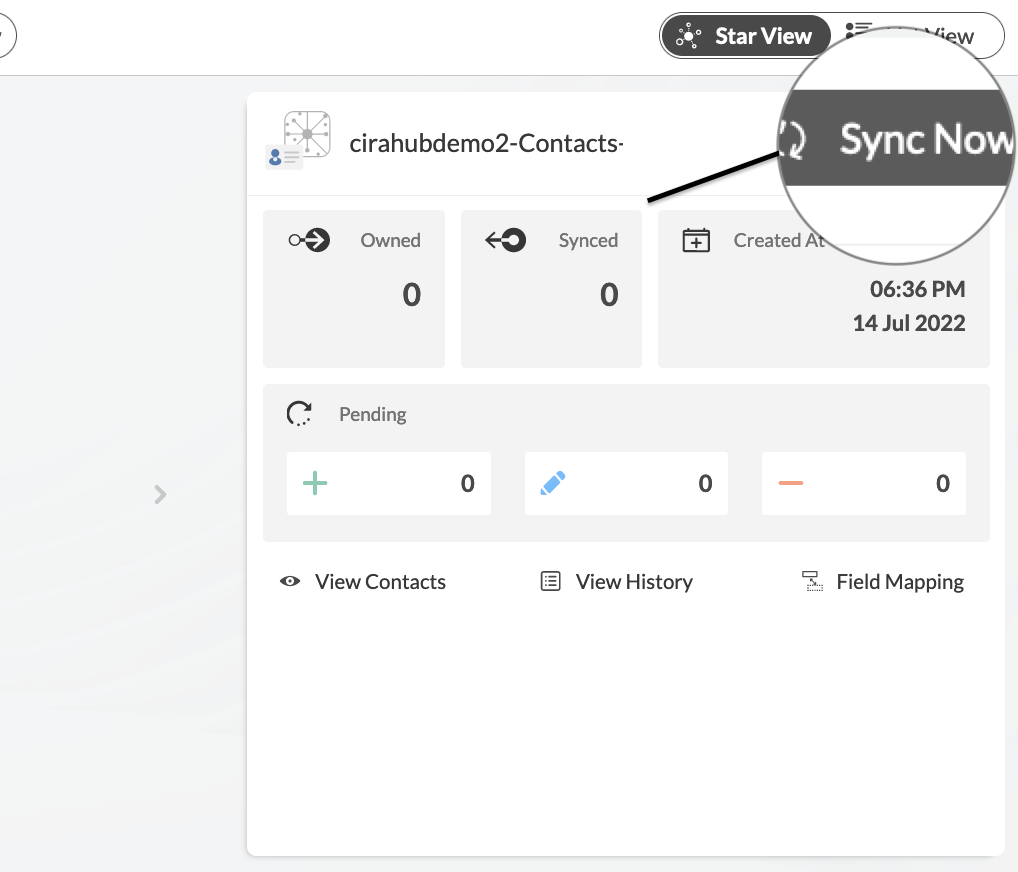Este completo artículo resaltará como sincronizar bidireccionalmente los contactos entre iCloud y Google. Gestionando contactos entre diferentes plataformas puede ser una tarea difícil en esta era digital. Muchas personas utilizan iCloud para sus productos Apple y Google para sus dispositivos Android, lo que resulta en una lista de contactos dispersa. Sincronizar los contactos entre iCloud y Google ayuda a simplificar el proceso de gestión de contactos. En lugar de introducir y actualizar manualmente los contactos entre varias plataformas, la sincronización garantiza que los cambios realizados en una plataforma se reflejen en la otra. Esto nos quita tiempo y energía para centrarnos en cosas más importantes. Con ayuda de la herramienta de sincronización hospedada en la nube CiraHub, podrá sincronizar los contactos de iCloud con Google Gmail. Gracias a la funcionalidad de sincronización bidireccional , puede:
- Sincronizar bidireccional los contactos de iCloud con una cuenta de Google.
- Actualizar los contactos simultáneamente en las dos plataformas.
- Sin producir duplicados, CiraHub sincroniza y mueve datos de iCloud a Google sin esfuerzo.
- Los contactos pueden verse y controlarse a través de Google o iCloud tras la sincronización.
Este artículo te mostrará cómo habilitar la sincronización bidireccional de los contactos entre iCloud y Google.
Configurar una sincronización bidireccional de los contactos entre iCloud y Google
Crear un conector para iCloud
- Para sincronizar bidireccionalmente los contactos de iCloud contactos con Google, primero tendrás que iniciar sesión en CiraHub. Accederá al asistente de incorporación. (Vea la siguiente imagen). A continuación, seleccione el objeto que desea sincronizar. En este ejemplo se ha seleccionado el objeto «contactos».
2. A continuación, inicie la configuración del centro y los conectores. Haga clic en «iCloud» como tipo de fuente para los conectores. (El centro contiene todos los contactos sincronizados de cada conector; un conector puede ser una carpeta pública, un buzón de usuario, el GAL o un CRM).

Enter your Apple ID and Password for your iCloud account. 

Type in a Hub name and click Create.
6. Seleccione la opción para añadir un conector adicional.
Cree un conector de Google
Si usted prefiere videos, como la mayoría de nosotros, por favor vea el video a continuación para ver cómo crear un conector de Google y sincronizar bidireccionalmente Google y los contactos del buzón de Microsoft. https://vimeo.com/838031158/5c9d2e48c9?share=copy
- Seleccione la opción de añadir un conector adicional.
- Seleccione Google como su tipo de fuente para sus conector de contactos.
- Introduzca un usuario y clave de Gmail para acceder a sus datos, o haga clic en iniciar sesión con Google para acceder a cualquier cuenta de Google existente que ya haya guardado. Si introduce un correo electrónico en «invitar a un usuario», le permitirá acceder a los buzones de otros usuarios que no controla. (No podrá añadirlos como conector hasta que el usuario conceda el permiso).
- Los usuarios pueden sincronizar bidireccionalmente los contactos de Google después de proporcionar un nombre de conector y hacer clic en crear.
Sincronizar la información de contacto entre iCloud y Google
12.
On the CiraHub Dashboard, click on each of the Spokes, select Sync Options, then Allow the Hub to create and sync items in this spoke, and click NEXT. This will enable you to two-way sync Google contacts.
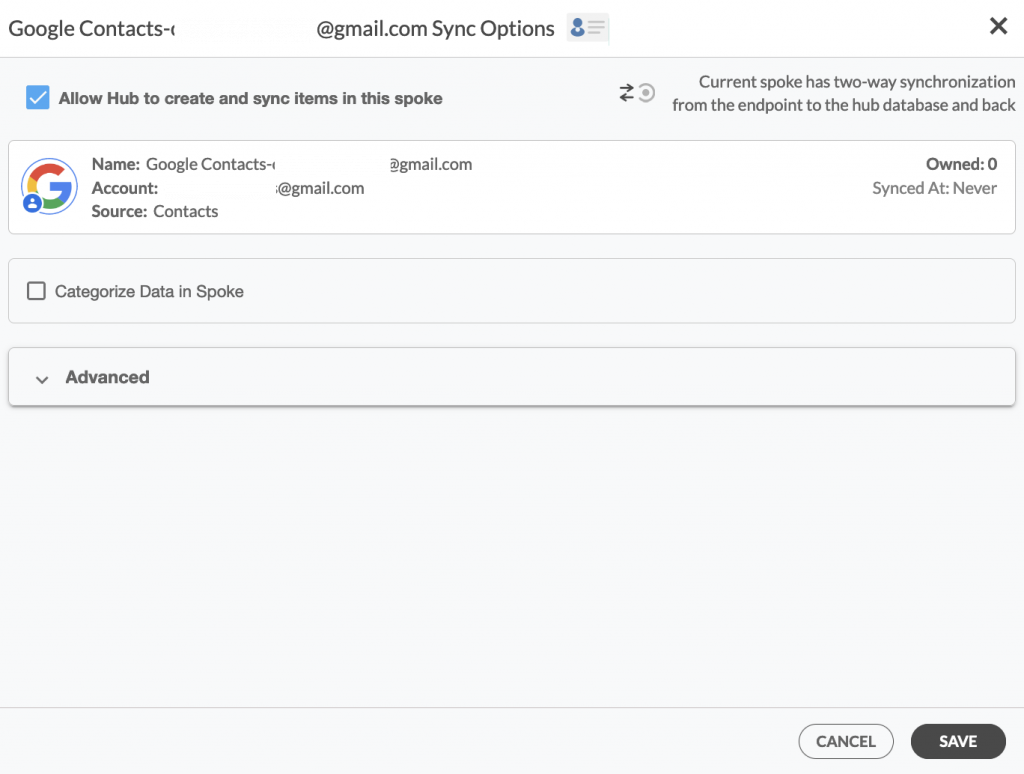
Por qué sincronizar bidireccionalmente de iCloud con su cuenta de Google
Los usuarios pueden ahorrar tiempo y completar el trabajo más rápida y eficientemente al sincronizar iCloud con Google. Con la ayuda de nuestra tecnología de sincronización, CiraHub asiste usuarios en automatizar sus rutinas en procesos de venta. Utilice CiraHub para iniciar la sincronización bidireccional de sus contactos de iCloud y Google. CiraHub garantiza la sincronización inmediata de los datos de sus clientes, eliminando cualquier posibilidad de duplicación o situaciones complicadas. CiraHub ofrece un período de prueba de 60 días para todos sus nuevos clientes. ¡Empiece el suyo hoy mismo!